Win10自带邮件功能如何使用?老司机教你用win10自带邮寄功能
Win10系统自带一个邮件应用,相信大家都没怎么接触过,一般用QQ邮箱查看或接收邮件每次要登录,这样还是挺麻烦的!如果使用Win10自带邮件功能,绑定你的邮箱,那么收发邮件就简单多了,并且收到邮件还会通知你,再也不用老是刻意打开网页查看了。
一、邮箱绑定准备工作:
1、登录网页版QQ邮箱,设置→账户→找到“POP3/IMAP/SMTP/Exchange/CardDAV/CalDAV服务”中的“IMAP/SMTP服务 (什么是 IMAP,它又是如何设置?)”,点击“开启”;
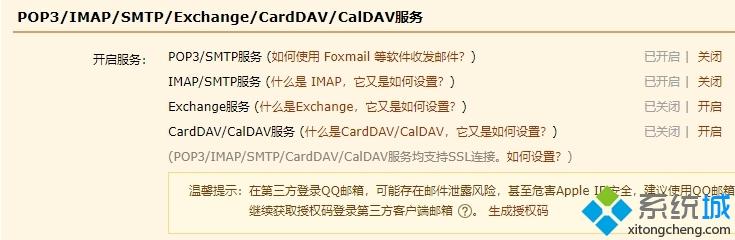
2、根据提示的手机号发送验证码;
发送完成之后点击“我已发送”,然后弹出一下授权码(注意:这里弹出的授权码不要着急点击确认,因为每次的授权码不一样,等登录完成之后在点击确认)
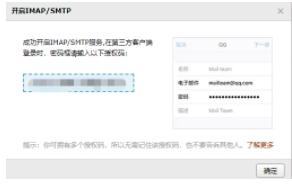
二、Win10自带邮件绑定
1、在电脑开始栏中即可找到系统自带的邮箱,如果找步到点击“开始”中找到邮件。或者是由底部搜索功能,所有邮件。
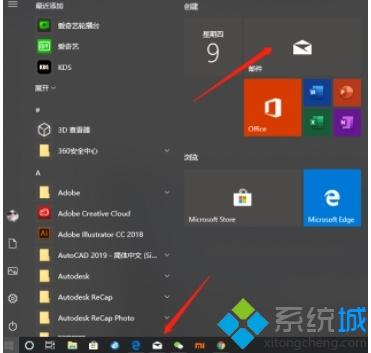
2、点击“账户”。
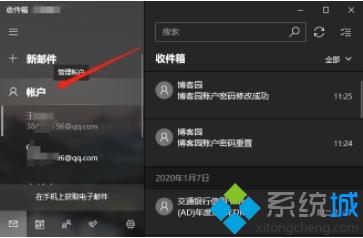
3、选择“其他账户”。
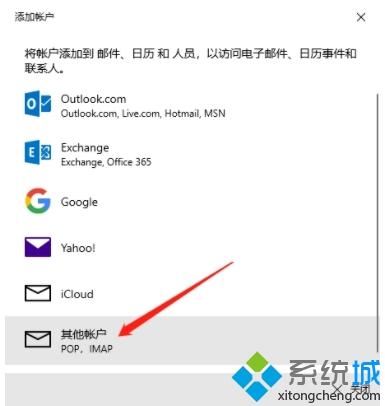
4、输入qq邮箱、名字(自定义)、准备工作的授权码,然后点击“登录”。
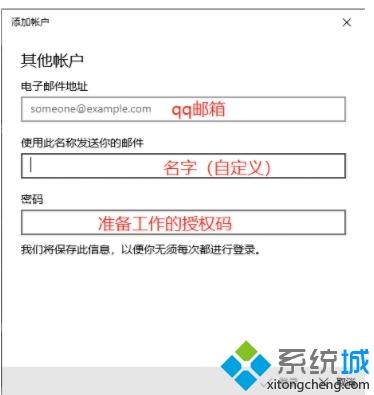
5、添加完成的页面如下。
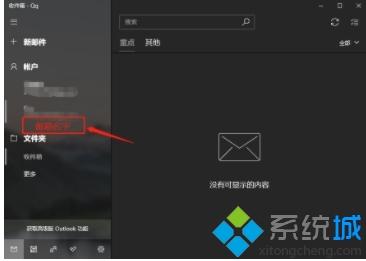
win10系统自带邮件功能可以将自己常用的多个邮箱添加进邮件管理里,以后通过一个软件就可以管理多个邮箱了,是不是方便多了。
我告诉你msdn版权声明:以上内容作者已申请原创保护,未经允许不得转载,侵权必究!授权事宜、对本内容有异议或投诉,敬请联系网站管理员,我们将尽快回复您,谢谢合作!










